PS cara menghilangkan jerawat
Editor PHP Xiaoxin berkongsi kemahiran operasi Photoshop yang sangat praktikal, iaitu cara membuang kecacatan dan latar belakang gambar. Sama ada anda memulihkan foto lama, mengambil foto produk atau mengalih keluar unsur yang tidak diingini daripada mana-mana foto, petua ini akan membantu anda mencapai matlamat anda. Dalam artikel ini, kami akan membincangkan beberapa teknik mudah tetapi praktikal berdasarkan Photoshop dan mengajar anda cara menguasai alatan ini untuk menghapuskan kecacatan dan latar belakang. Mari kita terokai topik menarik ini bersama-sama!
1. Gunakan [Spot Healing Brush Tool] terus dan laraskan saiz berus untuk menutup jerawat.

2 Akhir sekali, ketuk sedikit pada bahagian jerawat untuk membaikinya.

Kaedah 2:
Jika kawasan jerawat anda agak besar, anda boleh menggunakan [Healing Brush Tool].
1 Pertama, tahan ALT dan ambil sampel pada kulit yang baik.
2 Kemudian sapukan pada bahagian jerawat sehingga jerawat hilang. .
2 Akhir sekali, tekan CTRL+D untuk membatalkan pemilihan. 
Atas ialah kandungan terperinci PS cara menghilangkan jerawat. Untuk maklumat lanjut, sila ikut artikel berkaitan lain di laman web China PHP!

Alat AI Hot

Undresser.AI Undress
Apl berkuasa AI untuk mencipta foto bogel yang realistik

AI Clothes Remover
Alat AI dalam talian untuk mengeluarkan pakaian daripada foto.

Undress AI Tool
Gambar buka pakaian secara percuma

Clothoff.io
Penyingkiran pakaian AI

Video Face Swap
Tukar muka dalam mana-mana video dengan mudah menggunakan alat tukar muka AI percuma kami!

Artikel Panas

Alat panas

Notepad++7.3.1
Editor kod yang mudah digunakan dan percuma

SublimeText3 versi Cina
Versi Cina, sangat mudah digunakan

Hantar Studio 13.0.1
Persekitaran pembangunan bersepadu PHP yang berkuasa

Dreamweaver CS6
Alat pembangunan web visual

SublimeText3 versi Mac
Perisian penyuntingan kod peringkat Tuhan (SublimeText3)

Topik panas
 1655
1655
 14
14
 1414
1414
 52
52
 1307
1307
 25
25
 1253
1253
 29
29
 1228
1228
 24
24
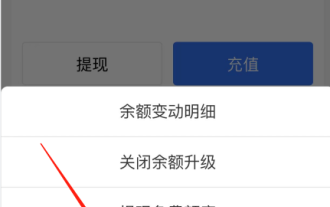 Prosedur operasi dan garis panduan terperinci untuk baki pembekuan pada Alipay
Jan 04, 2024 pm 03:31 PM
Prosedur operasi dan garis panduan terperinci untuk baki pembekuan pada Alipay
Jan 04, 2024 pm 03:31 PM
Alipay biasanya digunakan untuk menyimpan wang tunai ganti, memindahkan dan membuat pembayaran. Walau bagaimanapun, jika anda menghadapi situasi bahawa baki Alipay tidak boleh digunakan, walaupun Alipay menunjukkan bahawa terdapat wang, bagaimana untuk menyelesaikan masalah itu? Seterusnya, editor laman web ini akan memberitahu anda kaedah operasi terperinci tentang cara menangani baki beku Alipay. Rakan-rakan yang berminat dengan ini, sila ikut editor untuk melihat! Kaedah operasi terperinci pengenalan dan pemprosesan baki beku Alipay Apabila baki Alipay dibekukan, anda boleh terus menghubungi nombor perkhidmatan pelanggan Alipay dan menyahbeku akaun mengikut gesaan dan keperluan yang berkaitan. Ini mudah dan pantas. Bagaimana untuk memadamkan rekod terperinci perubahan baki Alipay? Selepas memasuki antara muka utama Alipay, anda boleh melihat pilihan "Saya" di sudut kanan bawah Klik untuk melompat ke antara muka yang lain.
 Di manakah kunci pintasan untuk unjuran dalam Windows 10?
Jan 06, 2024 pm 08:01 PM
Di manakah kunci pintasan untuk unjuran dalam Windows 10?
Jan 06, 2024 pm 08:01 PM
Apabila kami menggunakan projektor win10, ramai orang mendapati bahawa mengendalikannya pada komputer adalah sangat rumit, jadi bagaimana kami menggunakan kekunci pintasan untuk mengendalikannya Seterusnya, editor akan membawa anda melihatnya bersama-sama? Tutorial terperinci tentang cara menekan kekunci pintasan unjuran dalam Windows 10. Langkah 1: Tekan dan tahan kekunci Win+P pada masa yang sama. Langkah 2: Hanya pilih pilihan yang muncul di sebelah kanan komputer. Soalan berkaitan projektor win10 Di mana untuk menyediakan projektor win10 >>> Bagaimana untuk mengisi skrin penuh dengan projektor win10 >>> Bagaimana untuk menayangkan ke komputer ini dengan projektor win10 >>>
 Bagaimana untuk melumpuhkan kemas kini automatik dalam Win11
Dec 27, 2023 pm 12:53 PM
Bagaimana untuk melumpuhkan kemas kini automatik dalam Win11
Dec 27, 2023 pm 12:53 PM
Ramai pengguna sentiasa menerima kemas kini automatik daripada sistem apabila menggunakan komputer mereka setiap hari, yang bukan sahaja melambatkan komputer tetapi juga menyebabkan ia tersekat Atas sebab ini, hari ini kami membawa anda cara mengendalikan Win11 jika anda tidak ingin mengemas kini secara automatik Jika kemas kini automatik terus menjejaskan anda, Mari lihat cara menutupnya. Bagaimana untuk menghalang sistem Windows 11 daripada mengemas kini secara automatik 1. Pertama, klik kanan "PC ini" pada desktop dan pilih "Urus". 2. Dalam "Pengurusan Komputer" yang dibuka, klik "Perkhidmatan" → "Aplikasi" → "Perkhidmatan" → "Kemas kini Windows". 3. Seterusnya, klik dua kali "Kemas kini Windows", tetapkan "Jenis permulaan" kepada "Dilumpuhkan", klik perkhidmatan "Berhenti" dan sahkan. 4. Klik tab "Pulihkan" untuk memulihkan yang pertama hilang
 Bagaimana untuk melangkau kata laluan kuasa hidup secara automatik dalam mod selamat win10
Dec 28, 2023 pm 06:57 PM
Bagaimana untuk melangkau kata laluan kuasa hidup secara automatik dalam mod selamat win10
Dec 28, 2023 pm 06:57 PM
Apabila ramai pengguna menggunakan komputer, mereka sering menghadapi masalah melangkau kata laluan kuasa dalam mod but dan membiarkannya tidak disentuh Ini telah menyebabkan banyak masalah kepada pengguna. Ia sebenarnya tidak sukar untuk diselesaikan mod keselamatan win10 Langkau kata laluan kuasa. Tidak dapat memasuki mod selamat win10: 1. Ramai pengguna tersekat sebelum memasuki desktop dan tiada antara muka kata laluan. 2. Kita boleh memaksa penutupan tiga hingga empat kali Kemudian halaman tetapan permulaan akan muncul dan pilih "Dayakan Mod Selamat". 3. Klik kanan "Start" dan klik "Run". 4. Masukkan "msconfig" dalam tetingkap jalankan. 5. Klik "Umum" dan pilih "Permulaan biasa". 6. Berjaya memasukkan antara muka kata laluan.
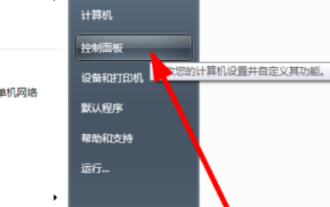 Bagaimana untuk mematikan pad sentuh Lenovo dalam win7
Jul 08, 2023 pm 02:45 PM
Bagaimana untuk mematikan pad sentuh Lenovo dalam win7
Jul 08, 2023 pm 02:45 PM
Lenovo ialah jenama komputer terkenal di China. Ramai rakan memilih komputer riba Lenovo apabila membeli komputer. Oleh itu, apabila kita menaip pada komputer riba, mudah untuk menyentuh pad sentuh tetikus secara tidak sengaja, yang sangat menyusahkan kita. Jadi bagaimana Lenovo mematikan pad sentuh dalam win7? Hari ini, saya akan mengajar anda cara mematikan pad sentuh Lenovo dalam win7. Mari lihat! Cara mematikan pad sentuh dalam Windows 7 oleh Lenovo: 1. Buka komputer riba Lenovo, klik pada sudut kiri bawah desktop, dan pilih Buka Panel Kawalan. 2. Pilih Buka Tetikus dalam Panel Kawalan. 3. Nyahtanda pad sentuh dan matikan pad sentuh notebook Lenovo. Di atas ialah cara Lenovo mematikan pad sentuh dalam win7! Semoga ia membantu semua orang!
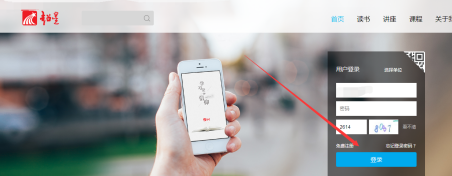 Cara mengendalikan versi PC Chaoxing Xuetong - Cara mengendalikan versi PC Chaoxing Xuetong
Mar 06, 2024 pm 12:31 PM
Cara mengendalikan versi PC Chaoxing Xuetong - Cara mengendalikan versi PC Chaoxing Xuetong
Mar 06, 2024 pm 12:31 PM
Ramai pengguna tidak begitu biasa dengan cara mengendalikan versi PC Chaoxing Xuedutong. Seterusnya, editor akan membawakan anda kaedah operasi Chaoxing Xuedutong versi PC. Mari lihat di bawah. Langkah 1: Pertama, kami mencari Pas Pembelajaran Chaoxing dalam penyemak imbas komputer, masukkan tapak web rasmi, dan log masuk terus. Langkah 2: Seterusnya, kita boleh melihat maklumat kursus saya yang berkaitan Seperti yang ditunjukkan dalam gambar, kita boleh klik pada mana-mana kursus yang kita pelajari Langkah 3: Selepas memasuki kursus pengajian di Xuetongzhong, kita boleh klik pada kursus yang dipilih Menjalankan perbincangan berkaitan. , latihan kerja rumah, dsb. Langkah 4: Kami juga boleh mencari kursus lain untuk belajar Seperti yang ditunjukkan dalam rajah, anda boleh memilih jenis kursus untuk dicari dan operasi lain. Langkah 5: Terdapat satu perkara terakhir
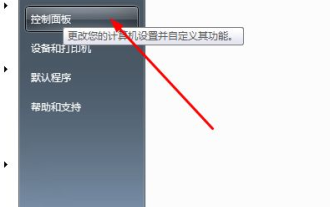 Kongsi cara untuk mematikan firewall dalam win7
Jul 18, 2023 pm 02:49 PM
Kongsi cara untuk mematikan firewall dalam win7
Jul 18, 2023 pm 02:49 PM
Sistem win7 mempunyai Windows Firewall sendiri dengan fungsi yang berkuasa Ia mempunyai penampilan yang ringkas, fungsi yang kaya, dan mudah digunakan Ia boleh dengan mudah melindungi keselamatan sistem dan aplikasi rangkaian biasanya, anda perlu mematikan firewall dalam win7 Operasi di bawah, rakan-rakan yang memerlukannya boleh lihat. Bagaimana untuk mematikan tembok api dalam Windows 7: 1. Klik butang Mula pada sistem untuk membuka Panel Kawalan. 2. Tukar mod paparan panel kawalan kepada ikon besar dan buka WINDOWS Firewall. 3. Klik [Hidupkan atau matikan WINDOWS Firewall] di sebelah kiri 4. Selepas masuk, pilih untuk mematikan Windows Firewall. 5. Masukkan panel kawalan sekali lagi dan buka [Alat Pengurusan] 6. Masukkan alatan pengurusan
 Penjelasan terperinci tentang cara mengendalikan aplikasi tersembunyi pada telefon Black Shark
Mar 24, 2024 pm 12:09 PM
Penjelasan terperinci tentang cara mengendalikan aplikasi tersembunyi pada telefon Black Shark
Mar 24, 2024 pm 12:09 PM
Penjelasan terperinci tentang cara mengendalikan aplikasi tersembunyi pada telefon mudah alih Black Shark Memandangkan fungsi telefon mudah alih terus bertambah baik, keperluan orang moden untuk telefon mudah alih menjadi semakin pelbagai. Sesetengah orang mungkin menyimpan beberapa maklumat peribadi atau foto peribadi pada telefon bimbit mereka Untuk melindungi privasi dan keselamatan, banyak telefon bimbit menyediakan fungsi menyembunyikan aplikasi. Sebagai telefon bimbit yang direka khas untuk pemain, Black Shark turut menyediakan pengguna dengan fungsi menyembunyikan aplikasi. Mari perkenalkan secara terperinci kaedah pengendalian aplikasi tersembunyi pada telefon bimbit Black Shark. Langkah 1: Buka antara muka "Tetapan" Pertama, pengguna perlu membuka telefon bimbit Black Shark.




